使用角色
使用缺省的 Solaris 权限配置文件设置角色并将其指定给用户后,便可以使用这些角色。可以通过命令行来承担角色。在 Solaris Management Console 中,还可使用角色以本地方式和通过网络来管理系统。
 如何在终端窗口中承担角色
如何在终端窗口中承担角色
开始之前
必须已为您指定了角色,并且必须使用该信息更新名称服务。
-
% roles Comma-separated list of role names is displayed
-
使用 su 命令承担角色。
% su rolename Password: <键入 rolename 的口令> $
带有角色名的 su 命令会将 shell 更改为该角色的配置文件 shell。配置文件 shell 可识别安全性属性(授权、特权和集 ID 位)。
-
验证您现在是否已承担某种角色。
$ /usr/ucb/whoami rolename
您现在可在此终端窗口中执行角色任务。
-
(可选的)查看角色的功能。
有关过程,请参见如何确定角色可以运行的特权命令。
示例 9–8 承担主管理员角色
在以下示例中,用户承担主管理员角色。在缺省配置中,该角色与超级用户等效。然后,该角色会查看哪些特权可供在角色的配置文件 shell 中键入的任何命令使用。
% roles
sysadmin,oper,primaryadm
% su primaryadm
Password: <键入 primaryadm 口令>
$ /usr/ucb/whoami 提示符更改为角色提示符
primaryadm
$ ppriv $$
1200: pfksh
flags = <none>
E (Effective): all
I (Inheritable): basic
P (Permitted): all
L (Limit): all
|
有关特权的信息,请参见权限(概述)。
示例 9–9 承担 root 角色
在以下示例中,用户承担 root 角色。该角色是在如何使 root 用户成为角色中创建的。
% roles
root
% su root
Password: <键入 root 的口令>
# /usr/ucb/whoami 提示符更改为角色提示符
root
$ ppriv $$
1200: pfksh
flags = <none>
E: all
I: basic
P: all
L: all
|
有关特权的信息,请参见权限(概述)。
示例 9–10 承担系统管理员角色
在以下示例中,用户承担系统管理员的角色。与主管理员角色相反,系统管理员角色在其有效集中具有基本的特权集。
% roles
sysadmin,oper,primaryadm
% su sysadmin
Password: <键入 sysadmin 的口令>
$ /usr/ucb/whoami 提示符更改为角色提示符
sysadmin
$ ppriv $$
1200: pfksh
flags = <none>
E: basic
I: basic
P: basic
L: all
|
有关特权的信息,请参见权限(概述)。有关该角色功能的简短说明,请参见系统管理员权限配置文件。
 如何在 Solaris Management Console 中承担角色
如何在 Solaris Management Console 中承担角色
要在 Solaris Management Console GUI 中更改信息,需要具有管理功能。角色可为您提供管理功能。如果要查看信息,则必须具有 solaris.admin.usermgr.read 授权。基本 Solaris 用户权限配置文件包括此授权。
开始之前
必须已为您指定了可以更改用户或角色属性的管理角色。例如,主管理员角色可更改用户或角色的属性。
-
启动 Solaris Management Console。
% /usr/sbin/smc &
有关详细说明,请参见《系统管理指南:基本管理》中的“使用 RBAC 和 Solaris 管理工具(任务图)”。
-
根据任务选择工具箱。
导航至包含相应名称服务范围内的工具或集合的工具箱,然后单击该图标。这些范围包括文件(本地)、NIS、NIS+ 和 LDAP。如果导航窗格中未显示相应的工具箱,请从“控制台”菜单中选择“打开工具箱”并装入相关的工具箱。
-
选择要使用的工具。
导航到该工具或集合,然后单击相应图标。用于管理 RBAC 元素的工具位于“用户”工具中,如下图所示:
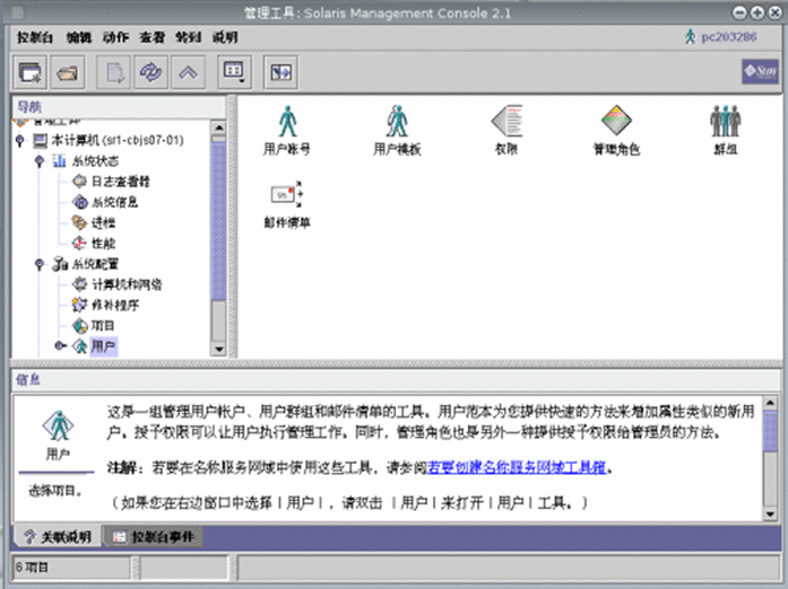
-
在“登录:用户名”对话框中键入用户名和口令。
-
在“登录:角色”对话框中对自身进行验证。
该对话框中的“角色”选项菜单显示了为您指定的角色。请选择角色并键入角色口令。
- © 2010, Oracle Corporation and/or its affiliates
